Excel如何设置数据有效性、数据有效性
来源:网络收集 点击: 时间:2024-02-10【导读】:
Excel是大家经常使用的一个数据编辑软件,在数据编辑软件的时候可能经常会用到数据有效性的问题。很多小伙伴担心在输入数据时会出错,这里小编叫你设置数据的有效性,可以有效地防止数据出错。方法/步骤1/10分步阅读 2/10
2/10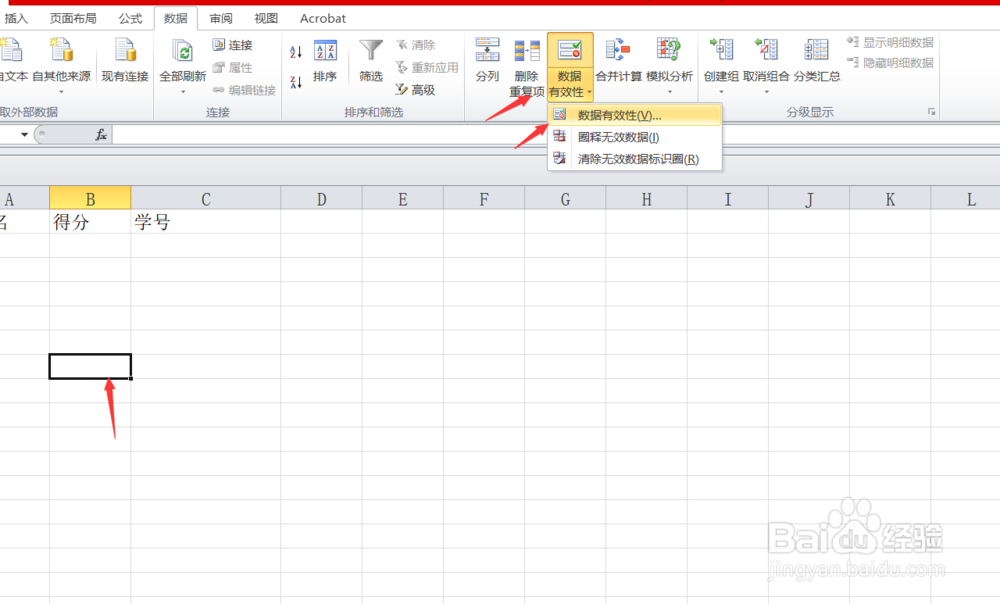 3/10
3/10 4/10
4/10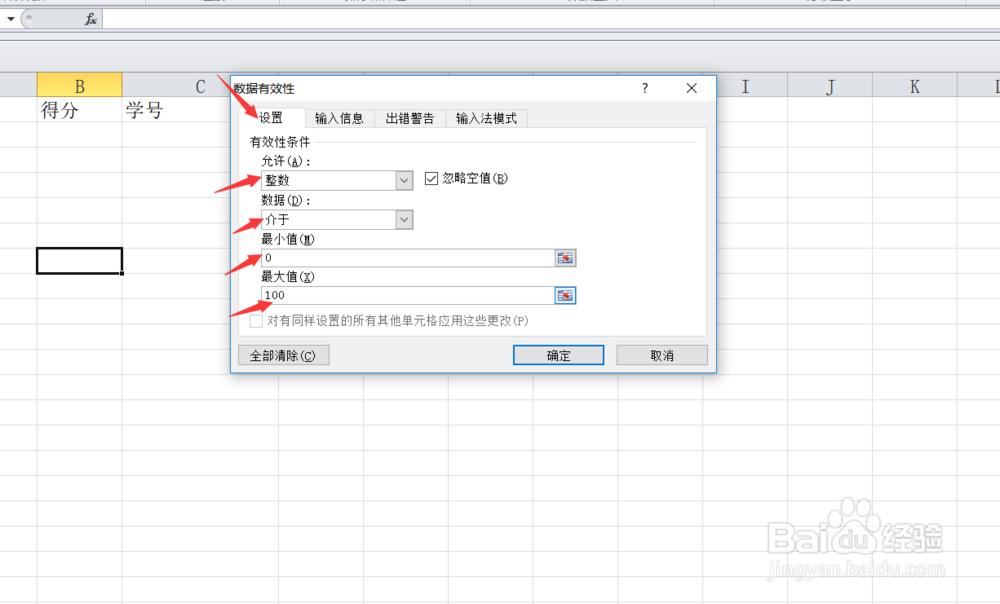 5/10
5/10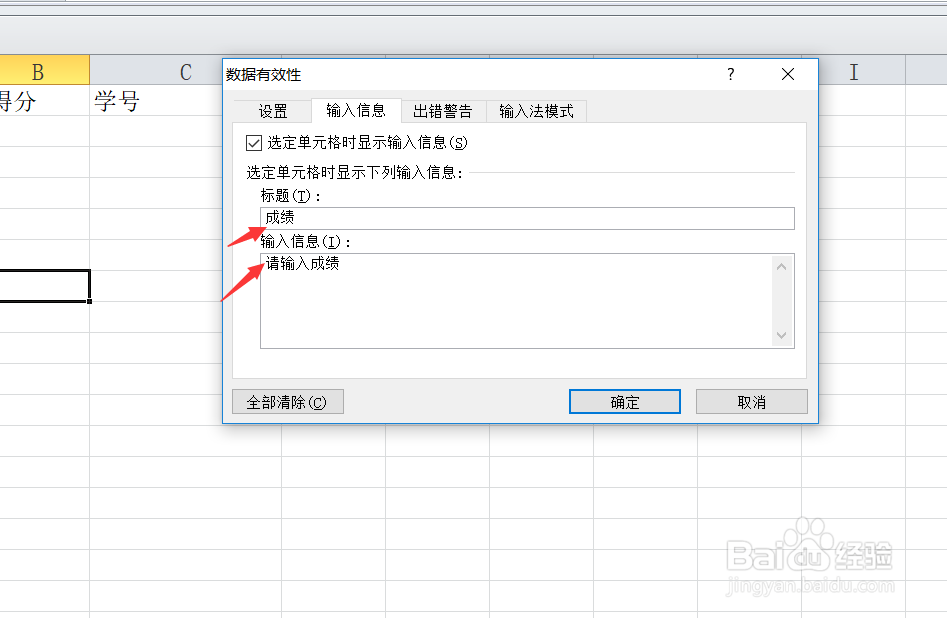 6/10
6/10 7/10
7/10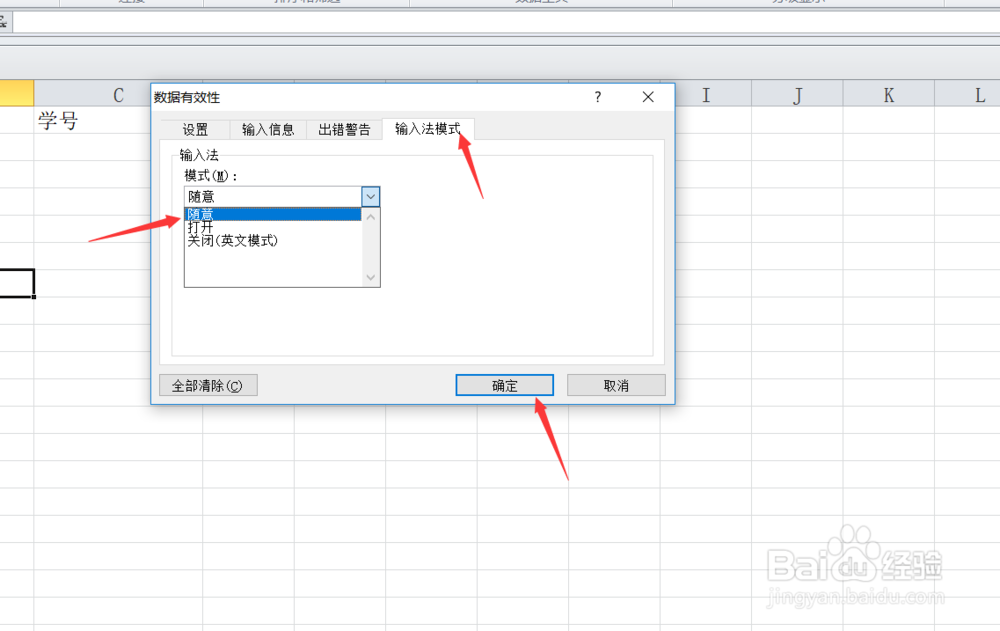 8/10
8/10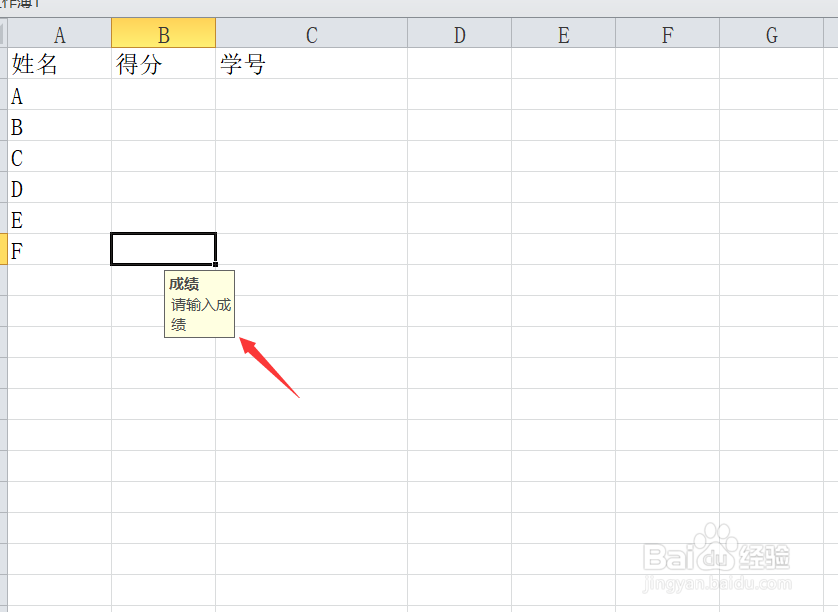 9/10
9/10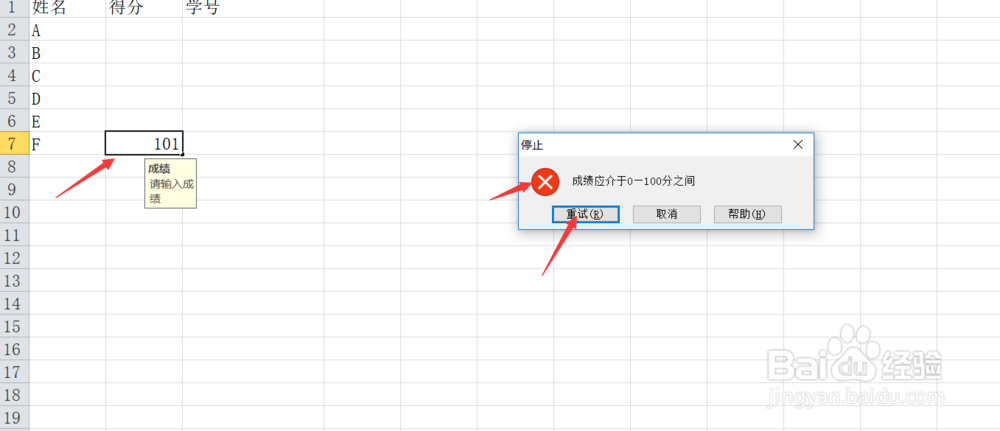 10/10
10/10 EXCEL软件数据处理数据有效性数据
EXCEL软件数据处理数据有效性数据
首先我们打开Excel软件,为了方便演示呢,我们首先在文档中输入部分内容,设置姓名和得分两个栏目,如下图所示。
 2/10
2/10接着我们选中得分这一列,然后选择上方的数据,然后选择数据有效性,点击进入数据有效性界面即可,如下图所示。
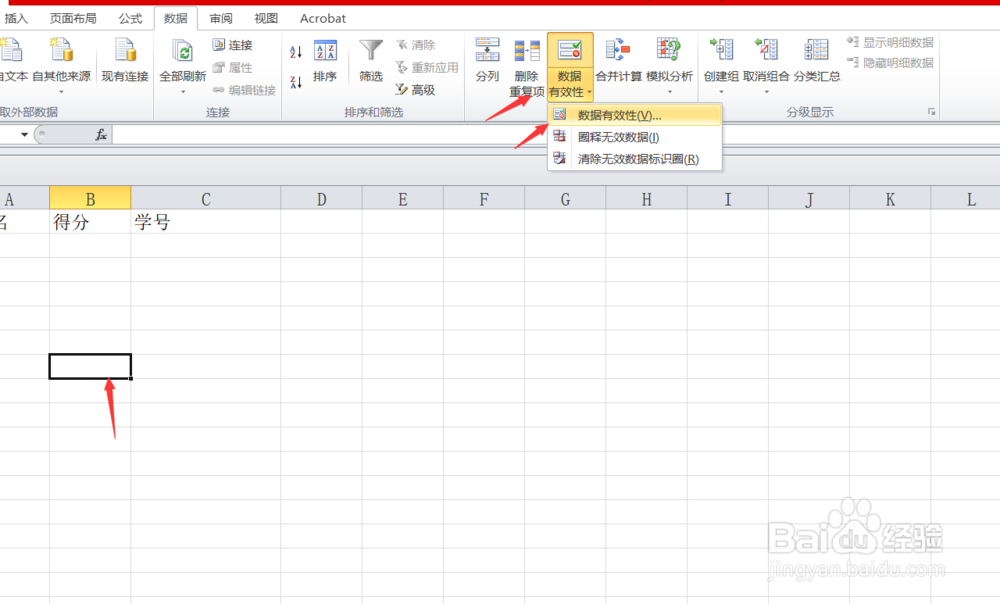 3/10
3/10进入数据有效性界面之后,我们首先可以看到主要包括设置,输入信息,出错警告和输入法模式下来,小编将为大家简要介绍。
 4/10
4/10首先,我们知道得分儿的数值是介于0到100之间。所以我们设置得分儿是整数,设置最小值为0,最大值为100即可,如下图所示。
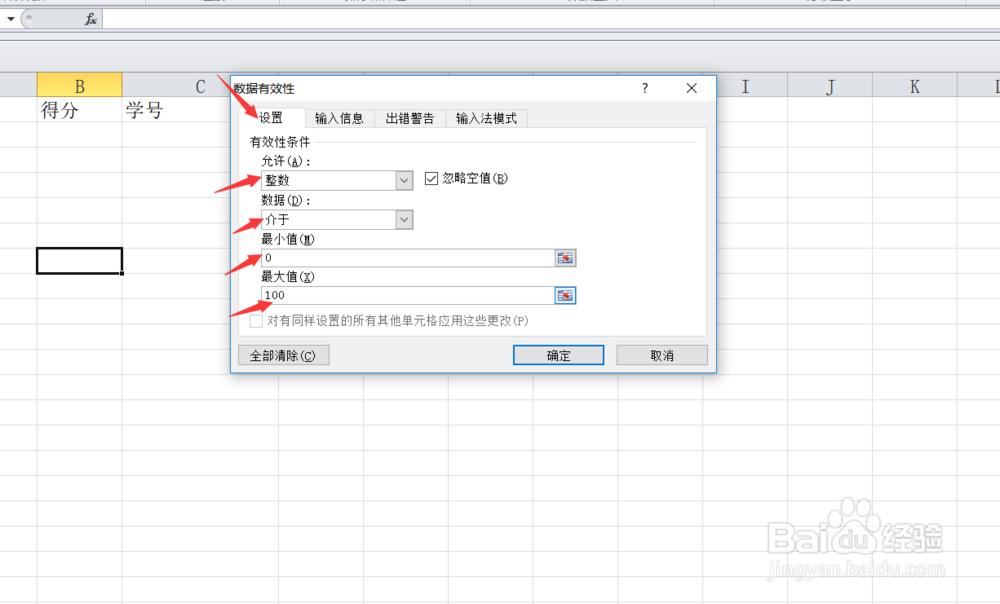 5/10
5/10接着我们开始设置输入信息,我们设置在选定单元格是显示输入信息,设置标题为成绩,输入信息为请输入成绩,如下图所示。
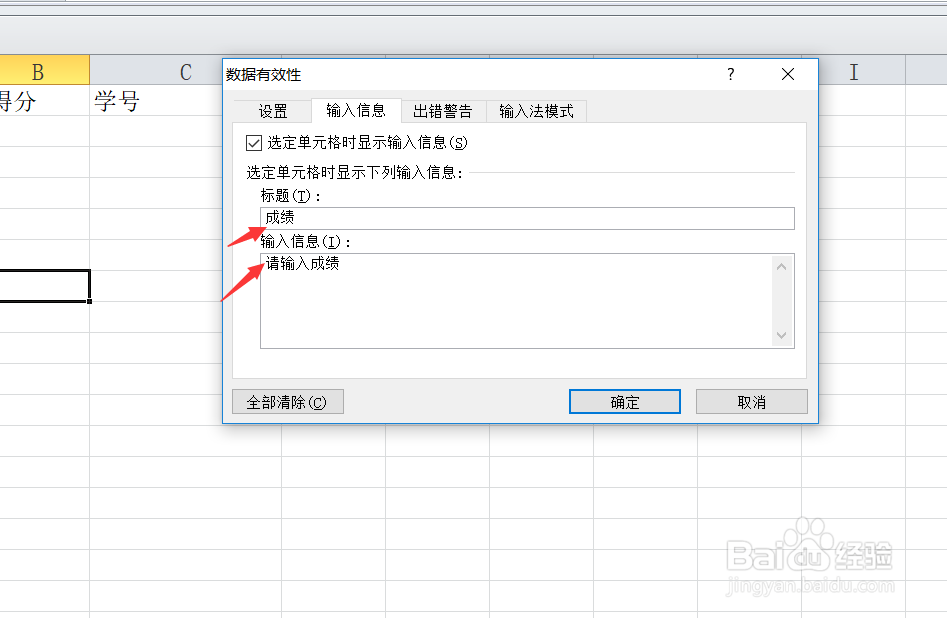 6/10
6/10接着我们开始设置出错警告,我们设置样式为停止,然后设置错误信息提示信息为成绩应介于零到100分之间,如下图所示。
 7/10
7/10最后我们设置输入法模式,设置输入法模式为随意,然后全部设置完成之后点击确定即可,如下图所示。
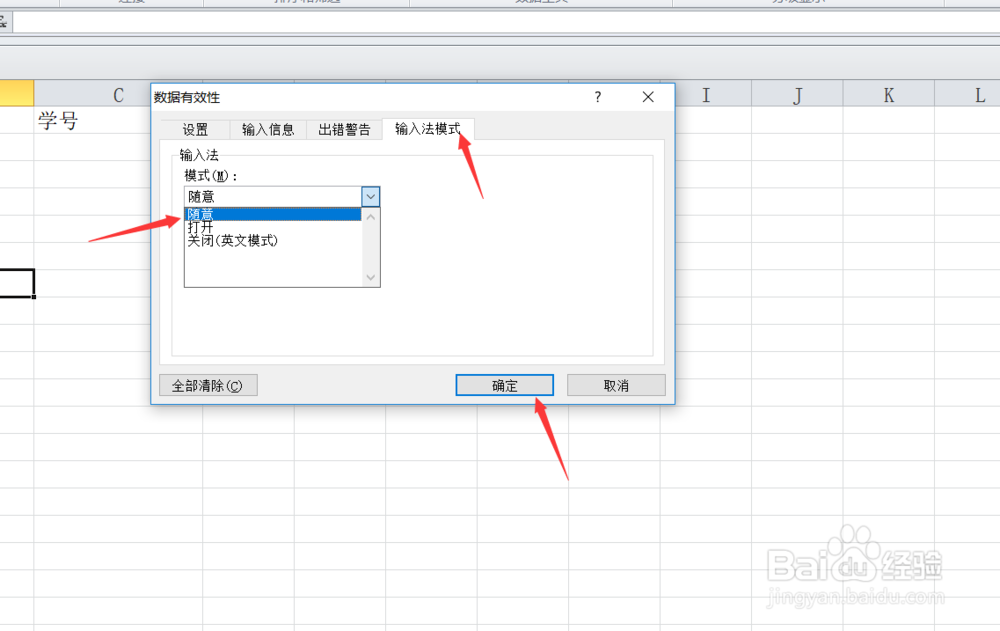 8/10
8/10然后我们回到我们之前设置的表格里,可以看到单元格下方显示了,成绩提示信息为请输入成绩。如下界所示。
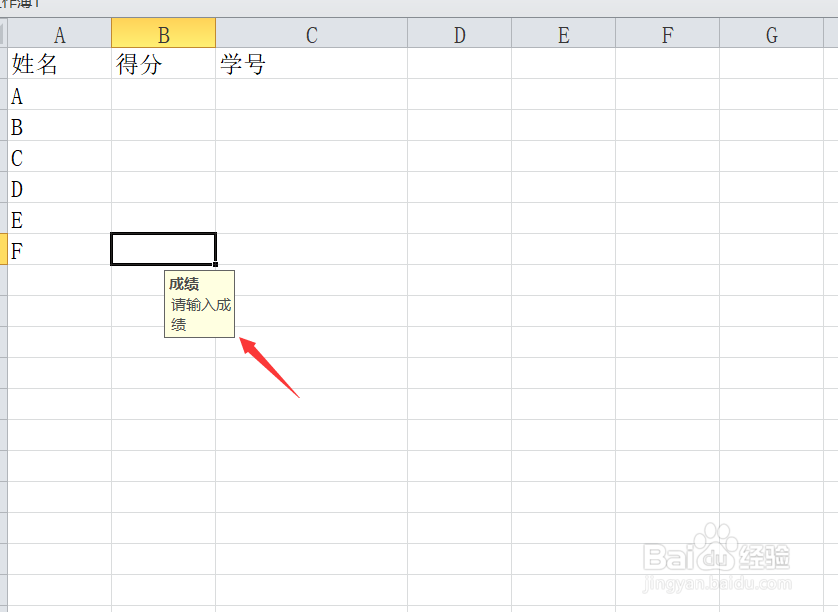 9/10
9/10然后我们比如说输入一个人成绩得分为101,可以看到系统提示成绩应介于零到100分之间,如下图所示。
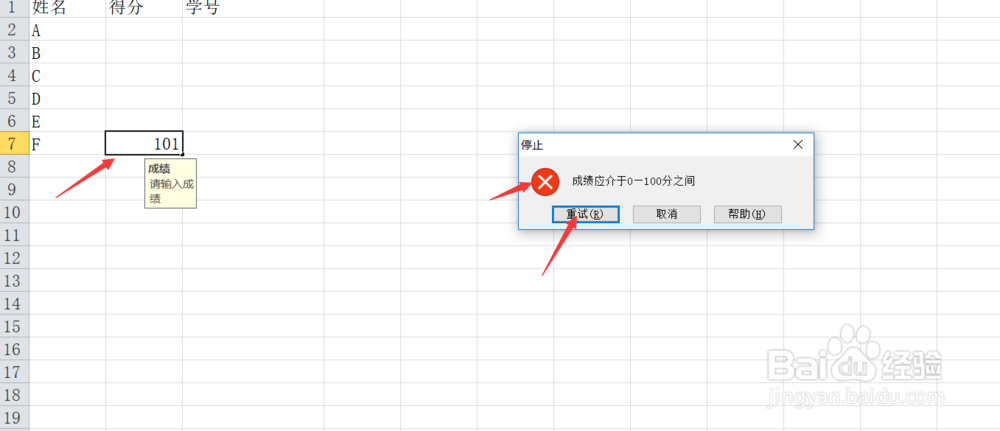 10/10
10/10好了,今天的Excel如何设置数据有效性教程就为大家介绍到这里,希望对大家有所帮助。
 EXCEL软件数据处理数据有效性数据
EXCEL软件数据处理数据有效性数据 版权声明:
1、本文系转载,版权归原作者所有,旨在传递信息,不代表看本站的观点和立场。
2、本站仅提供信息发布平台,不承担相关法律责任。
3、若侵犯您的版权或隐私,请联系本站管理员删除。
4、文章链接:http://www.1haoku.cn/art_20748.html
上一篇:51单片机扩展中断的四种方法
下一篇:如何在大麦看剧本杀?
 订阅
订阅